使用Navicat for Oracle工具连接oracle
Posted 浮沉183
tags:
篇首语:本文由小常识网(cha138.com)小编为大家整理,主要介绍了使用Navicat for Oracle工具连接oracle相关的知识,希望对你有一定的参考价值。
使用Navicat for Oracle工具连接oracle的
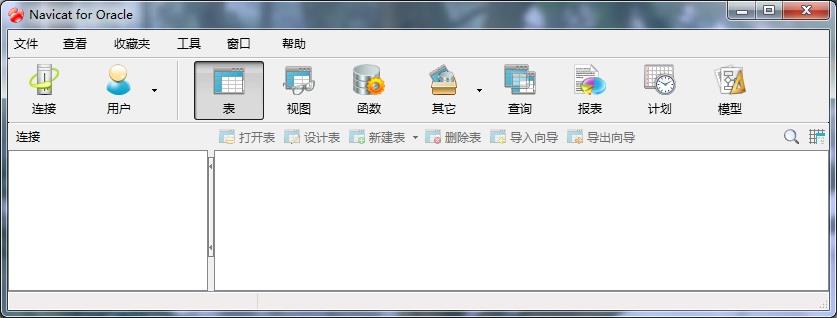
界面简洁,无冗余,对于日常的数据操作基本可以满足。以下是对其的安装和配置,这里重点讲配置
一、Navicat for Oracle的安装:
软件的安装就不多说了,基本都是一直下一步。网上有那种免安装破解版的,拿来可以直接用。
二、Navicat for Oracle的配置
1、启动该工具,出现开始界面,单击 “文件”----“新建连接”选项,进行连接数据库。
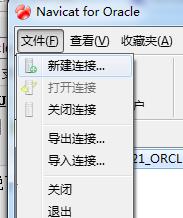

2、在“新建连接”对话框中,输入任意的连接名,选择默认的连接类型,输入oracle数据库所在的服务器地址,连接本地的oracle可输入“localhost”,oracle的默认端口号是“1521”,输入数据库的SID或者是该数据库所对应的服务名,输入用户名和密码,这里我使用的是“test”,单击“连接测试”按钮,进行测试,连接成功,如图所示:
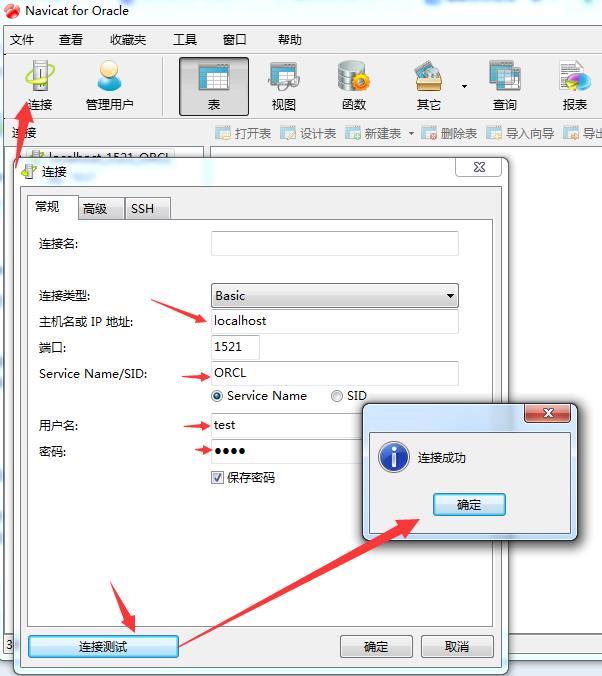
3、初次连接,在选择开始测试的时候,往往会出现错误:
“ORA-12737: Instant Client Light: unsupported server character set CHS16GBK”,这个错误是很典型的,是由于服务器的编码不支持造成的,但是如果我改变了服务器的字符集编码,这是不现实的,所以上网找了解决的方案,最后知道了只要去oracle官网下载一个最新版的OCI的文件,将原先的OCI的文件的覆盖即可解决下。该文件在博客的末尾已经提供了。
下面是文件替换的过程,下载的文件是解压,找到其中的4个文件:oci.dll,orannzsbb11.dll,oraocci11.dll,oraociei11.dll(这个文件最重要)。
选则“工具”菜单下的“选项”命令,如图所示打开选项的界面。

4、在“其它”的下边选择OCI,在右边的第一个的文件浏览的地方,选择oci.dll的位置,我的默认的位置是“F:\\Program Files\\Navicat_for_Oracle(www.greenxf.com)\\Navicat for Oracle\\instantclient_10_2\\oci.dll”,把从压缩文件中取出的四个文件放到该目录下,其他的可备份,如下图所示下:


5、这样配置之后,重新启动该软件,重复2中的连接配置,测试连接,这时就连接成功了。成功之后就可以看到”TEST”用户的表了,可以很方便的操作数据库了,我这里还没创建表。

可右键 ‘表’ 导入、导出表,导入数据文件到新表中,让GISER人惊喜的是,ArcGIS的SHP数据集的dbf竟然也支持。

我所使用的数据库是oracle11g,我们下载的是Instant client这个工具,它有11的和10的版本,对oracle9i及以上的版本使用11的。其他使用10版本的。
Navicat for Oracle工具下载:
http://www.jb51.net/database/84092.html
绿化版Navicat for Oracle下载
http://soft.huweishen.com/soft/298.html
解决字符集的工具下载:
1、官方网站下载
http://www.oracle.com/technetwork/topics/winsoft-085727.html
2、迅雷下载 http://download.oracle.com/otn/nt/instantclient/112030/instantclient-basic-nt-11.2.0.3.0.zip
参考文章:
http://www.jb51.net/softjc/84100.html
http://wenku.baidu.com/view/319c742e4b73f242336c5fe2.html
http://www.jb51.net/softjc/84099.html
以上是关于使用Navicat for Oracle工具连接oracle的主要内容,如果未能解决你的问题,请参考以下文章
使用Navicat for Oracle工具连接oracle的图文教程
请问一下,Navicat for Oracle工具怎么连接oracle数据库的sys用户?
navicat for oracle 怎么连接oracle数据库
mysql数据库管理工具(navicat for mysql)